Lasketun kentän lisääminen Excelin pivot-taulukkoon

Tutustu, kuinka voit lisätä lasketun kentän Excelin pivot-taulukkoon ja laskea myynnistä syntyviä palkkioita tehokkaasti.
Rivivälin muuttaminen Word 2010 -asiakirjassa lisää ylimääräistä tilaa kappaleen kaikkien tekstirivien väliin. Koska Word lisää välilyönnin kappaleen jokaisen tekstirivin alle, kappaleen viimeisellä rivillä on myös hieman ylimääräistä tilaa sen jälkeen.
Voit helposti muuttaa riviväliä nykyisessä kappaleessa tai kaikissa kappaleissa, jotka olet valinnut lohkoksi:
Napsauta Riviväli-komentopainiketta.
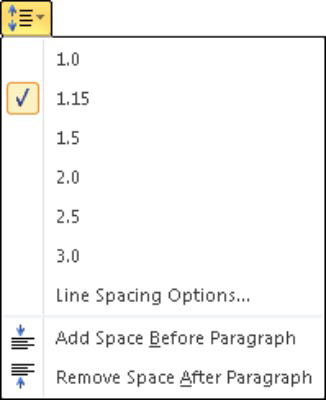
Näyttöön tulee valikko, joka sisältää yleiset rivivälikomennot.
Valitse luettelosta uusi rivivälin arvo.
Nykyisen kappaleen tai valittujen kappaleiden riviväli muuttuu.
Word asettaa riviväliksi 1,15 vakiona tai oletuksena. Oletetaan, että ylimääräinen 0,15 riviä tekstiä tekee tekstistä luettavamman kuin käyttämällä yksittäistä välilyöntiä tai 1.0. Kaksoisvälissä tai rivivälissä 2.0 näkyy yksi tekstirivi ja yksi tyhjä rivi sen alapuolella. Kolminkertainen välilyönti, 3.0, saa yhden tekstirivin näkyviin ja sen alapuolelle kaksi tyhjää riviä.
Ah! Pikanäppäimet:
Yksittäiset rivit: Paina Ctrl+1.
Kaksinkertaiset rivit: Paina Ctrl+2.
1-1/2-väliset rivit: Paina Ctrl+5.
Käytä tietokoneen näppäimistön kirjoituskonealueen 5-näppäintä. Numeronäppäimistön Ctrl- ja 5-näppäimen painaminen aktivoi Valitse kaikki -komennon.
Ei ole olemassa sellaista asiaa, etteikö riviväliä olisi. Jos haluat "poistaa" hienon rivivälin, valitse tekstiä ja paina Ctrl+1 yksittäisten rivivälien lisäämiseksi.
Jos haluat asettaa rivivälin muuhun arvoon kuin Riviväli-painikkeen valikossa näytetyille kohteille, kutsu Kappale-valintaikkuna.
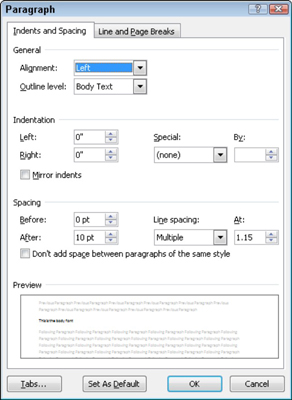
Valintaikkunan Välit-alueen avattavassa Riviväli-luettelossa voit asettaa erilaisia riviväliarvoja: Yksi, 1,5 ja Double, aivan kuten Riviväli-komentopainikevalikko.
Rivivälit-pudotusvalikon lisäasetukset edellyttävät, että käytät myös At-ruutua. At-ruutuun asettamasi arvot osoittavat rivivälin:
Vähintään: Riviväliksi asetetaan määritetty arvo, jota Word käsittelee vähimmäisarvona. Word voi olla noudattamatta tätä arvoa ja lisätä tilaa aina tarvittaessa tehdäkseen tilaa suuremmille kirjasimille, eri fonteille tai grafiikalle samalla tekstirivillä.
Täsmälleen: Word käyttää määritettyä riviväliä eikä säädä riviväliä suuremman tekstin tai grafiikan mukaan.
Useita: Tämän vaihtoehdon avulla voit syöttää muita kuin avattavassa luettelossa määritettyjä riviväliarvoja. Jos haluat esimerkiksi asettaa rivivälin 4:ksi, valitse Useita avattavasta Riviväli-luettelosta ja kirjoita 4 At-ruutuun.
Napsauta OK-painiketta vahvistaaksesi asetukset ja sulkeaksesi Kappale-valintaikkunan.
Jäikö tämä välähdys Word-asiakirjojen muotoiluun kaipaamaan lisätietoja ja näkemystä Microsoftin suositusta tekstinkäsittelyohjelmasta? Voit vapaasti kokeilla mitä tahansa For LuckyTemplates eLearning -kurssia . Valitse kurssi (voit olla kiinnostunut Word 2013: sta lisää ), täytä nopea rekisteröinti ja anna sitten eLearning-harjoittelu Kokeile sitä! -painiketta. Olet oikealla kurssilla saadaksesi luotettavamman tietotaidon: Täysi versio on saatavilla myös Word 2013:ssa .
Tutustu, kuinka voit lisätä lasketun kentän Excelin pivot-taulukkoon ja laskea myynnistä syntyviä palkkioita tehokkaasti.
Opi käyttämään Microsoft Teamsia: verkkopohjaista sovellusta, asiakkaana kannettavalla tietokoneella tai pöytätietokoneella tai Teams-mobiilisovellusta älypuhelimella tai tabletilla.
Kuinka estää Microsoft Wordia avaamasta tiedostoja vain luku -tilassa Windowsissa Microsoft Word avaa tiedostot vain luku -tilassa, jolloin niiden muokkaaminen on mahdotonta? Älä huoli, menetelmät ovat alla
Virheiden korjaaminen virheellisten Microsoft Word -asiakirjojen tulostuksessa. Virheet tulostettaessa Word-asiakirjoja, joissa on muuttuneet fontit, sotkuiset kappaleet, puuttuva teksti tai kadonnut sisältö ovat melko yleisiä. Älä kuitenkaan
Jos olet piirtänyt PowerPoint-dioihin esityksen aikana kynää tai korostuskynää, voit tallentaa piirustukset seuraavaa esitystä varten tai poistaa ne, jotta seuraavan kerran näytät ne. Aloitat puhtailla PowerPoint-dioilla. Pyyhi kynä- ja korostuskynäpiirrokset noudattamalla näitä ohjeita: Pyyhi rivit yksi kerrallaan […]
Tyylikirjasto sisältää CSS-tiedostoja, Extensible Stylesheet Language (XSL) -tiedostoja ja kuvia, joita käyttävät ennalta määritetyt sivupohjat, sivuasettelut ja säätimet SharePoint 2010:ssä. CSS-tiedostojen etsiminen julkaisusivuston tyylikirjastosta: Valitse Sivuston toiminnot→ Näytä Kaikki sivuston sisältö. Sivuston sisältö tulee näkyviin. Style-kirjasto sijaitsee […]
Älä hukuta yleisöäsi jättimäisillä numeroilla. Microsoft Excelissä voit parantaa koontinäyttöjesi ja raporttiesi luettavuutta muotoilemalla numerot näyttämään tuhansia tai miljoonia.
Opi käyttämään SharePointin sosiaalisen verkostoitumisen työkaluja, joiden avulla yksilöt ja ryhmät voivat kommunikoida, tehdä yhteistyötä, jakaa ja pitää yhteyttä.
Juliaanisia päivämääriä käytetään usein valmistusympäristöissä aikaleimana ja pikaviitteenä eränumerolle. Tämän tyyppisen päivämääräkoodauksen avulla jälleenmyyjät, kuluttajat ja huoltoedustajat voivat tunnistaa tuotteen valmistusajankohdan ja siten tuotteen iän. Julian-päivämääriä käytetään myös ohjelmoinnissa, armeijassa ja tähtitiedessä. Erilainen […]
Voit luoda verkkosovelluksen Access 2016:ssa. Mikä verkkosovellus sitten on? No, verkko tarkoittaa, että se on verkossa, ja sovellus on vain lyhenne sanoista "sovellus". Mukautettu verkkosovellus on online-tietokantasovellus, jota käytetään pilvestä selaimen avulla. Rakennat ja ylläpidät verkkosovellusta työpöytäversiossa […]








